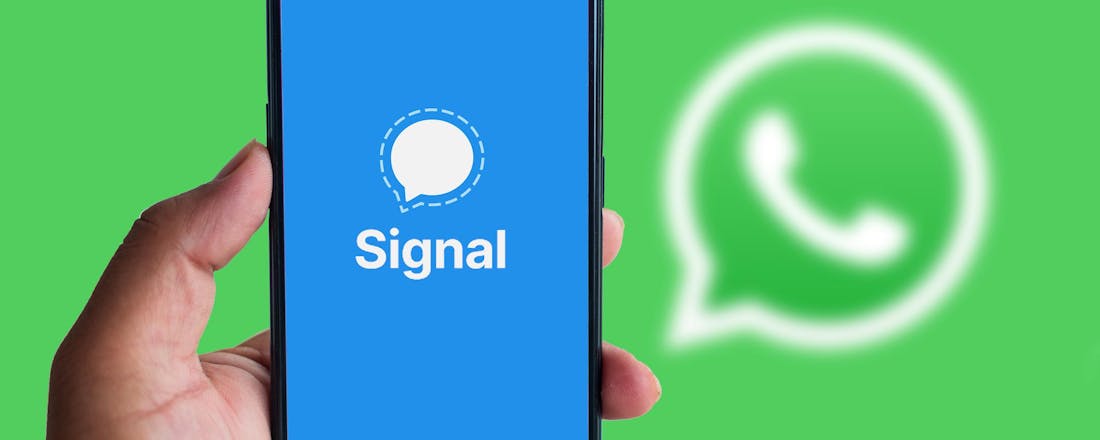Alles over Signal: het alternatief voor WhatsApp
WhatsApp domineert de wereldwijde berichtenmarkt, maar steeds meer mensen voelen zich ongemakkelijk bij het zwakke privacybeleid van eigenaar Meta. Gelukkig zijn er meer privacyvriendelijke alternatieven, zoals het gratis Signal.
In dit artikel laten we zien hoe je overstapt naar Signal:
- Installeer Signal en registreer je met je telefoonnummer en pincode
- Schakel leesbevestigingen en verdwijnende berichten in of uit
- Zet WhatsApp-groepen over naar Signal en hoop zo anderen over de streep te trekken
- Verstuur foto's, video's, stickers en bestanden
- Maak lokale, versleutelde back-ups
- Nodig je contacten uit en promoot Signal als privacyvriendelijk alternatief
Handig om anderen over te halen: WhatsApp of Signal: kies je voor meer functies of voor meer privacy?
WhatsApp heeft wereldwijd bijna driemiljard gebruikers, waarvan zo’n tweemiljard de app minstens elke maand gebruiken. Het gemiddelde dagelijkse gebruik komt uit op ruim een half uur. Concurrenten als Telegram en Signal hebben aanzienlijk minder gebruikers, respectievelijk ongeveer negenhonderd miljoen en zeventig miljoen, maar deze berichtenapps winnen wel steeds meer aan populariteit.
Signal loopt qua gebruikersaantal nog ver achter, maar maakt een sterke inhaalbeweging. In Nederland is het begin maart 2025 zelfs de meest gedownloade gratis Android- en iPhone-app, terwijl WhatsApp op de zeventiende plaats staat. Opvallend is ook dat Threema, een andere messenger, momenteel de populairste betaalde Android-app is.
Een teken aan de wand: privacybewuste WhatsApp-alternatieven staan aan de top.
Privacybeleid WhatsApp
Steeds meer mensen zoeken een alternatief voor WhatsApp, niet vanwege de kwaliteit of functionaliteit, maar door het twijfelachtige privacybeleid. Veel gebruikers voelen zich gerust omdat WhatsApp alle berichten, gesprekken en meegestuurde media end-to-end versleutelt (E2EE) zodat, volgens Meta, zelfs zij de inhoud niet kunnen inkijken. Maar het bedrijf houdt wel alle metadata – onbedoelde woordspeling – bij, zoals wie met wie wanneer en hoelang communiceert, plus de apparaatgegevens, contacten en locatie (als die staat ingeschakeld). Deze gegevens kunnen worden gebruikt voor gerichte advertenties en zelfs worden gedeeld.
Mark Zuckerberg gaf begin dit jaar aan dat de Amerikaanse autoriteiten zoals de CIA toegang kunnen krijgen tot versleutelde WhatsApp-berichten als ze fysieke toegang tot het apparaat hebben. Dat heeft de privacyzorgen verder vergroot. Bovendien staat Meta erom bekend zomaar wijzigingen in het privacybeleid door te voeren.
Meta geeft bij de privacyinstellingen aan de inhoud zelf niet te kunnen zien.
Privacy bij Signal
Er zijn verschillende alternatieven die op privacyvlak meer vertrouwen bieden, zoals Signal, Telegram en Threema. Signal komt daarbij als beste keuze naar voren. In de rest van het artikel laten we zien hoe je kunt overstappen naar Signal.
Net als WhatsApp gebruikt Signal standaard E2EE voor alle chats en gesprekken, gebaseerd op het beproefde Signal Protocol. Berichten blijven uitsluitend op je apparaat staan, zonder (onversleutelde) cloudback-ups. Ook metadata blijven beperkt: de dienst weet enkel wanneer je account voor het laatst actief was, maar niet met wie je communiceert. Zowel de client- als de servercomponent zijn bovendien volledig opensource en dus onafhankelijk controleerbaar (bij WhatsApp is enkel de client deels opensource). Signal is tevens een non-profitorganisatie (Signal Foundation), voornamelijk gefinancierd via donaties, wat sterk afwijkt van WhatsApp van Meta, dat geld verdient met metadata en advertentieprofielen. Voldoende argumenten om met Signal aan de slag te gaan als je privacy belangrijk vindt.
Signal houdt de privacy van zijn gebruikers hoog in het vaandel.
Met naar schatting 900 miljoen gebruikers is Telegram een van de populairste alternatieven voor WhatsApp. In tegenstelling tot WhatsApp bewaart Telegram standaardchats op zijn servers. Dit maakt synchronisatie tussen meerdere apparaten mogelijk, maar betekent ook dat Telegram (theoretisch) inzicht kan krijgen in communicatiepatronen. De serversoftware is bovendien gesloten, waardoor er minder transparantie is over hoe data worden verwerkt.
Standaardchats zijn niet end-to-end versleuteld. Alleen geheime chats bieden deze bescherming, maar die zijn dan weer niet beschikbaar voor groepsgesprekken.
Telegram biedt wel uitgebreide functies, waaronder ondersteuning voor groepen tot 200.000 leden, kanalen waarmee een onbeperkt aantal volgers berichten kan ontvangen, bots, polls, een aanpasbare chatinterface en bestandsoverdracht tot 2 GB.
Kortom, Telegram is flexibel en is rijk aan functies, maar biedt wel minder privacy dan alternatieven als Threema of Signal. De Premium-versie (circa 4 euro per maand) biedt nog allerlei extra functies aan en verhoogt bepaalde limieten.
 De (uitgebreide) privacy- en veiligheidsinstellingen van Telegram Messenger.
De (uitgebreide) privacy- en veiligheidsinstellingen van Telegram Messenger.
Start
Laten we beginnen met Signal – als het je toch niet bevalt, kun je de app altijd verwijderen. Open de officiële appstore, zoek Signal Messenger en kies Installeren, gevolgd door Openen. Hier nemen we de Android-versie als voorbeeld.
Tik op Doorgaan. Een andere optie is Account overzetten of herstellen, maar dit is hier niet aan de orde. Tik op Volgende en tik bij voorkeur driemaal op Toestaan, zodat Signal toegang krijgt tot je contacten, meldingen kan sturen en telefoongesprekken kan beheren.
Voer je landcode en mobiele nummer in en tik op Volgende. Je ontvangt een verificatiecode, die je handmatig kunt invoeren indien nodig. Vul je voornaam en eventueel achternaam in, evenals een pincode (tweemaal). Zodra het startscherm verschijnt, kun je aan de slag.
Signal is ook beschikbaar als desktopapplicatie. Download en installeer de app. Bij het opstarten verschijnt een QR-code die je scant via Instellingen / Gekoppelde apparaten in de mobiele Signal-app. Je kiest zelf of bestaande berichten ook naar de desktopapplicatie worden overgezet.
Vrijwel meteen na de installatie kun je al met Signal aan de slag.
Chatberichten
Tik op het pen-pictogram en controleer of Signal al contacten heeft gevonden die de app gebruiken. Je kunt hen direct een bericht sturen. Bij Instellingen / Meldingen kun je eventueel de optie inschakelen Geef me een melding wanneer een telefooncontact vanaf nu ook op Signal bereikbaar is.
Een enkel vinkje bij een verstuurd chatbericht betekent dat het succesvol naar de Signal-server is verzonden, terwijl twee vinkjes aangeven dat het op het apparaat van de ontvanger is afgeleverd. Heb je bij Instellingen / Privacy de optie Leesbevestigingen ingeschakeld, dan worden de vinkjes bij de verzender grijs ingekleurd zodra je het bericht hebt gelezen. Zonder deze optie zie je zelf ook niet of anderen jouw berichten hebben gelezen. Het is overigens ook mogelijk om (standaard versleutelde) spraak- en video-oproepen te doen, zowel één-op-één als in groepsverband.
Om leesbevestigingen te ontvangen, moet je ze zelf ook geven.
Groepen
Om extra gebruikers toe te voegen, gebruik je in het Chats-venster de knop Uitnodigen om hen een directe installatielink te sturen (via Delen met andere app).
Met medegebruikers kun je ook groepschats starten en anderen uitnodigen. Tik op het potloodicoon, kies Nieuwe groep en selecteer de contacten of telefoonnummers die je wilt toevoegen. Tik op Volgende, voer een groepsnaam in en stel eventueel een timer in via Verdwijnende berichten (bijvoorbeeld 5 minuten, 1 uur of 1 week). Na bevestiging met Aanmaken verdwijnen verstuurde berichten automatisch na de ingestelde tijd.
De groep verschijnt direct in je chatlijst en die van de groepsleden. Afhankelijk van hun instellingen moeten sommige leden mogelijk eerst een uitnodiging accepteren voor ze berichten kunnen sturen. Een klok-pictogram geeft aan dat een bericht verdwijnt.
Om een groep te beheren, houd je je vinger op de groepsnaam ingedrukt. Er verschijnt een menu met opties als Vastzetten, Dempen, Archiveren en Verwijderen.
Je kunt groepsberichten automatisch laten verwijderen na een ingestelde tijd.
Groepstransfer
Je kunt ook bestaande WhatsApp-groepen overzetten naar Signal om gesprekken voort te zetten. Maak hiervoor een nieuwe groep aan in Signal, maar voeg nog niemand toe en selecteer Overslaan. Geef de groep exact dezelfde naam als de oude WhatsApp-groep.
Je krijgt vervolgens de optie om een groepslink aan te maken. Zet het vinkje uit bij Nieuwe leden goedkeuren, zodat iedereen met de link direct kan deelnemen. Deel deze link in de oude WhatsApp-groep. Zodra alle leden in de nieuwe groep zitten, kun je de oude groep afsluiten.
Je kunt ervoor zorgen dat iedereen met de link meteen kan participeren.
Kanalen
Signal biedt geen echte kanalen zoals WhatsApp of Telegram, maar er zijn twee manieren om toch content met een groot publiek te delen.
Eén optie is het delen van verhalen met tekst, links, foto’s en video’s. Je kiest zelf welke contacten deze kunnen zien. Jij bent de enige zender, maar ontvangers kunnen privé reageren zonder dat anderen dit zien.
Een andere methode is een groep aanmaken en de machtigingen zo instellen dat alleen beheerders berichten kunnen verzenden. Groepsleden kunnen niet reageren, behalve met emoji’s. Om de machtigingen aan te passen, tik je op de groepsnaam en vervolgens op het knopje met de drie stippen. Kies Groepsinstellingen en open Machtigingen. Selecteer Berichten verzenden & oproepen beginnen en kies Uitsluitend beheerders.
Je beslist zelf of andere groepsleden ook eigen berichten kunnen verzenden.
Als je nog twijfelt over een definitieve overstap naar een WhatsApp-alternatief als Signal, is het beter WhatsApp voorlopig niet te verwijderen. Om te vermijden dat je twee messenger-apps apart moet openen, kun je tijdelijk een multi-messenger app gebruiken, zoals Beeper (multi-platform).
Met Beeper kun je berichten van meer dan tien chatnetwerken verzenden en ontvangen, waaronder WhatsApp, Signal, Telegram, Instagram, LinkedIn en X. Na installatie voeg je via Preferences / Network Connections de gewenste netwerken toe. Meestal meld je je aan met je eigen account en autoriseer je Beeper, waarna berichten van dat netwerk in het chatoverzicht verschijnen.
Andere universele chat-apps zijn Franz en Rambox, maar deze zijn vooral containers voor webgebaseerde chatdiensten. Chats van verschillende netwerken verschijnen elk in een aparte webview in de applicatie op je pc. In tegenstelling tot Beeper werken ze volledig lokaal en bieden geen synchronisatie tussen apparaten. Ze bieden ook geen bridges aan en ondersteunen daardoor ook geen netwerken als Signal, waarvoor een officiële client vereist is.
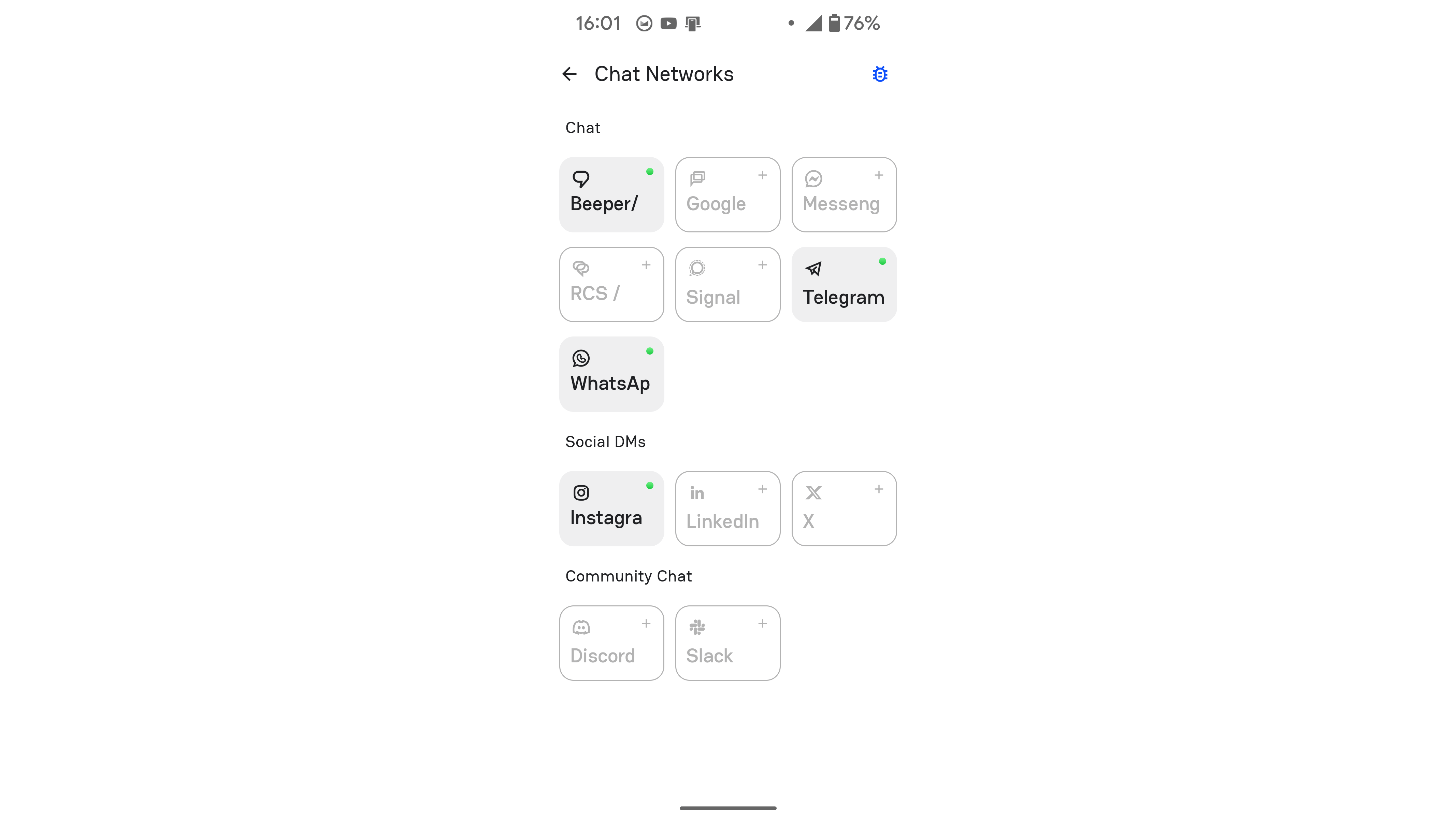 Je kunt Beeper aan diverse messengers en socialemedia-diensten koppelen.
Je kunt Beeper aan diverse messengers en socialemedia-diensten koppelen.
Media
Je kunt niet alleen tekst en emoticons versturen, maar ook mediabestanden. In de chatbalk staat een camera-pictogram om direct een foto of video te maken. Met het plus-pictogram kies je een bestand uit je galerij.
Na het selecteren van een mediabestand verschijnt een bewerkingsscherm met tools om de afbeelding bij te snijden, te roteren, tekst toe te voegen, stickers en emoji’s te plaatsen, met je vinger te tekenen in een zelf gekozen kleur of delen wazig te maken.
Handig om te weten: via de plus-knop kun je ook je huidige locatie delen.
Signal biedt verschillende tools om je foto of video mee te bewerken.
Back-ups
Omwille van privacyredenen biedt Signal geen cloudback-ups, maar je kunt wel een lokale, versleutelde back-up maken. Ga via de instellingen in de mobiele Signal-app naar Chats en scrol naar Back-ups. Selecteer Inschakelen, kies een opslagmap en bevestig met Deze map gebruiken en Toestaan.
Noteer het gegenereerde wachtwoord (30 cijfers) of maak een snapshot en bewaar dit goed, want je hebt het nodig om de back-up te herstellen. Bevestig met Back-ups inschakelen, waarna de eerste back-up direct wordt gemaakt.
Om de back-up terug te zetten, installeer je Signal opnieuw, kies je Account overzetten of herstellen en volg je de instructies.
Hier is de chatback-upfunctie al ingeschakeld.
Threema (multi-platform) is een privacygerichte berichtendienst uit Zwitserland met sterke focus op gegevensbescherming. In tegenstelling tot WhatsApp en Telegram werkt Threema zonder telefoonnummer of e-mail, waardoor gebruikers anoniem blijven. Berichten, oproepen en groepschats zijn standaard end-to-end versleuteld, en metadata blijven tot een minimum beperkt. Threema bewaart standaard geen berichten op zijn servers; alle data blijven lokaal op het toestel. Contacten worden ook versleuteld beheerd en niet centraal opgeslagen. De app is bovendien volledig opensource.
Qua functies biedt Threema tekst- en spraakberichten, versleutelde spraak- en videogesprekken, groepschats, kanalen en bestandsdeling tot 100 MB. De app heeft ook polls, lijsten en een webversie die zonder accountkoppeling werkt.
Een nadeel is dat Threema niet gratis is en een eenmalige aanschaf vereist (circa 6 euro). De gebruikersbasis is vooralsnog ook beperkt, met naar schatting 15 miljoen gebruikers. Beide nadelen staan helaas een snelle of brede verspreiding in de weg.
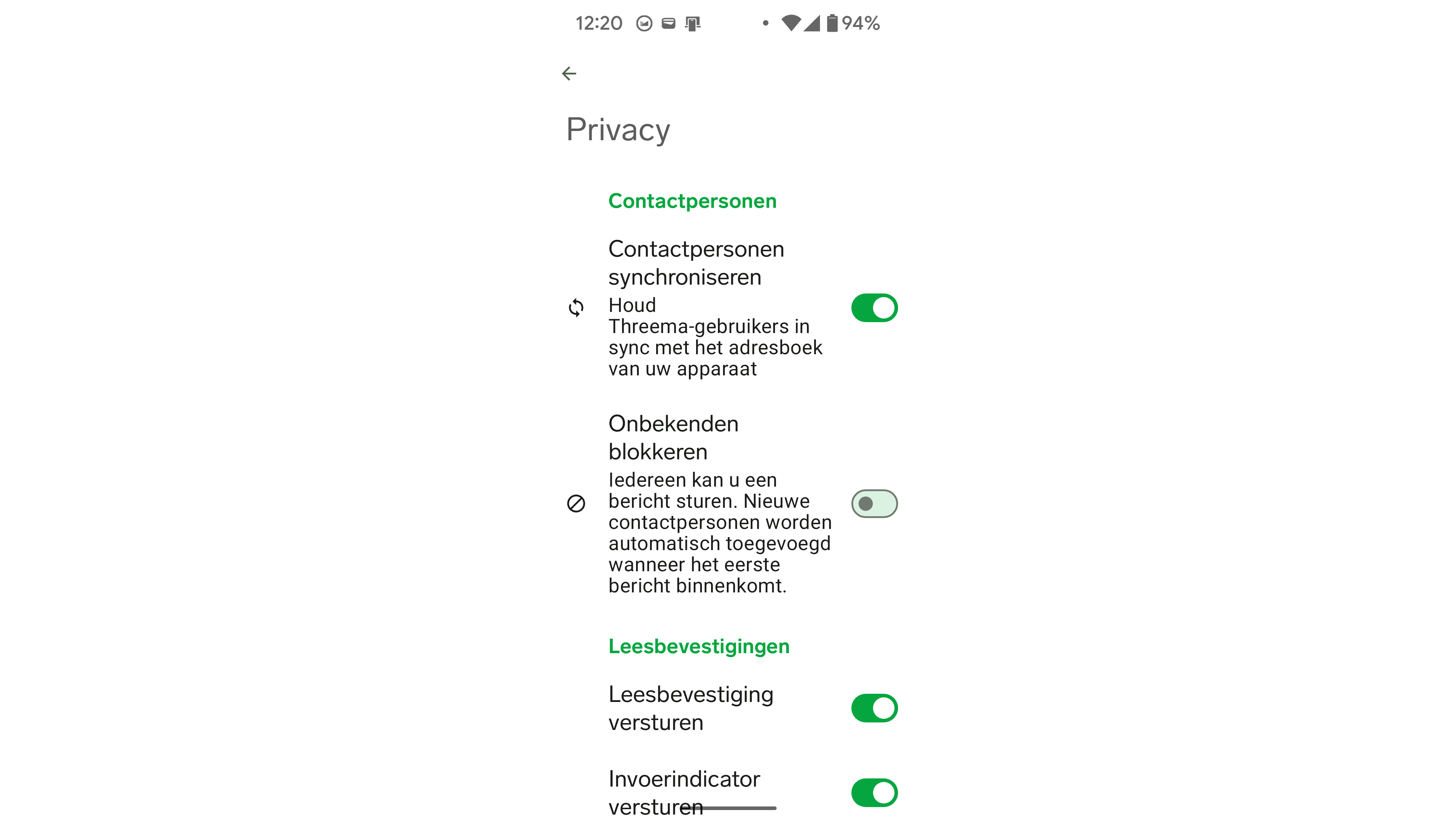 De privacyinstellingen van Threema.
De privacyinstellingen van Threema.
Overstap
Je weet inmiddels hoe Signal werkt en wat je ermee kunt. Stel dat je enthousiast bent en deze app voortaan wilt gebruiken in plaats van WhatsApp. Dan wil je natuurlijk zo veel mogelijk contacten bereiken, wat lastig kan zijn omdat Signal nog een relatief beperkte gebruikersbasis heeft. Hier enkele tips om kennissen te overtuigen.
Een korte uitleg helpt vaak. Stuur een bericht of e-mail waarin je uitlegt hoe eenvoudig Signal te installeren is, met een directe downloadlink (www.signal.org/download of www.signal.org/install). Voeg eventueel screenshots of een korte video toe die de werking en functies tonen. Benadruk dat Signal geen commercieel bedrijf is en veel privacybewuster met gebruikersgegevens omgaat dan WhatsApp, zonder tracering of targeting.
Geef Signal tijdens de installatie toegang tot je contactpersonen, zodat je meteen chatpartners kunt toevoegen. Stuur je kennissen een bericht via Signal zodra ze de app hebben, zodat ze direct een eerste gesprek hebben. Start ook groepschats en nodig hen uit. Vermeld Signal in je status of e-mailhandtekening en deel berichten op sociale media over waarom je de app gebruikt en welke voordelen die biedt.
Signal is voor meerdere platformen beschikbaar.